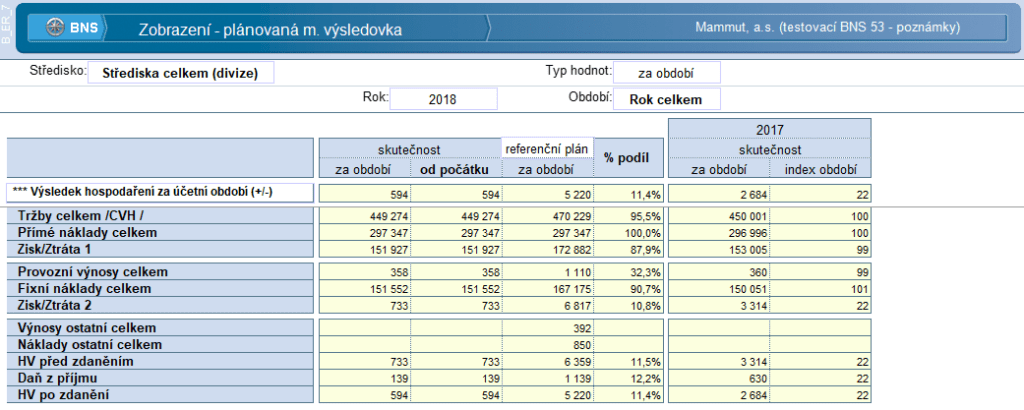Typové panely Builder 2
| Kapitola | 6 Úprava: | https://bns.bi/kb/typove-panely-builder-2/#StandardModification |
| Kapitola | 6.1 Popis funkčních tlačítek panelu: | https://bns.bi/kb/typove-panely-builder-2/#HUbuttons |
| Kapitola | 6.3 Úprava nulových hodnot na agregacích: | https://bns.bi/kb/typove-panely-builder-2/#NullEdit |
| Kapitola | 7 Úprava skupiny a Rozvrh uvnitř skupiny a období: | https://bns.bi/kb/typove-panely-builder-2/#GroupModification |
| Kapitola | 8 Úprava – ceny/kurzy: | https://bns.bi/kb/typove-panely-builder-2/#PricesModification |
| Kapitola | 8.3 Specifika panelu Úprava měnových kurzů: | https://bns.bi/kb/typove-panely-builder-2/#CurrencyModification |
| Kapitola | 9 Úprava – slevy (%): | https://bns.bi/kb/typove-panely-builder-2/#DIplan |
| Kapitola | 10 Úprava – celk. slevy zákazníka (%): | https://bns.bi/kb/typove-panely-builder-2/#TotalDIplan |
| Kapitola | 11 Zobrazení – plán: | https://bns.bi/kb/typove-panely-builder-2/#PlanVisualization |
| Kapitola | 11.1 Specifika panelu Zobrazení – plánovaná výsledovka: | https://bns.bi/kb/typove-panely-builder-2/#PlanPLVisualization |
6 Úprava
Panel je určen pro přímou změnu hodnot plánovaného ukazatele za vybraný prvek modelu, resp. skupinu prvků (zákazníka, region, skupinu FN,…) v období ve vybrané plánované verzi a roku.
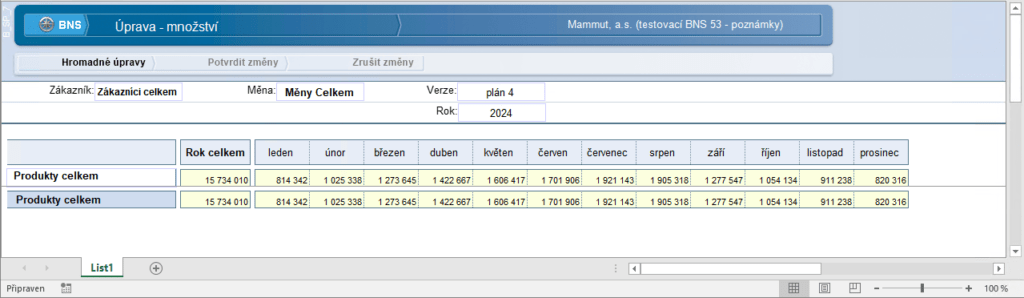
Panel obsahuje tlačítko „Hromadných úprav“, kterým lze zadávat změnu o hodnotu, na hodnotu nebo o procento. Pokud je změna prováděna na agregované úrovni prvků, zadaná hodnota se rozvrhne na detailní prvky těchto dimenzí (tj. na konkrétní základní prvky) podle váhy stávajících hodnot plánu. Na detailní kombinaci prvků (tj. stav, kdy je v každé dimenzi vybrán základní prvek) lze požadované změny zadávat napřímo zápisem do buňky. Při pokusu o přímý zápis do buňky na agregované úrovni se zobrazí dialogové okno pro Hromadné úpravy.
Poznámka:
V případě jednotkových ukazatelů (např. prodejní či nákupní ceny) úprava může ovlivnit veškeré detailní kombinace prvků? (závisí od nastavení panelu). Zároveň je potřeba si uvědomit, že na vyšších úrovních agregace se jedná o průměrné hodnoty vypočítané jako vážený průměr (dále viz typový panel „úprava – ceny“).
Provedené změny jsou přímo zapisovány do nastavené verze plánu za předpokladu, že na panelu není nastavena funkcionalita potvrzování změn (viz dále).
Tlačítko, které souží pro vyvolání dialogového okna hromadných úprav (viz dále), kde uživatel nastavuje požadovanou úpravu a hodnotu, případně další parametry úprav.
Pokud se na panelu vyskytuje toto tlačítko, jsou veškeré úpravy zobrazovány rovnou na hodnotách na tomto panelu, ale nejsou uloženy přímo do datového modelu. Důvodem je umožnit uživateli rozhodnout se, zda zapracované úpravy na panelu chce aplikovat či ne. Veškeré naplánované úpravy na panelu jsou uloženy do datového modelu až po stisknutí tlačítka „Potvrdit změny“.
Upozornění:
Jakmile jsou úpravy hodnot uložené pomocí tlačítka „Potvrdit změny“, nelze tyto úpravy již zrušit.
V případě, že provedené úpravy nemají požadovaný vliv na výsledné zobrazované hodnoty na panelu, je možné veškeré nepotvrzené změny zrušit pomocí tlačítka „Zrušit změny“.
Upozornění:
Funkcionalita „Potvrdit či Zrušit změny“ funguje v rámci jednoho uživatelského účtu napříč všemi moduly. Tzn. pokud máme nepotvrzené změny ve více panelech či modulech, dojde jedním potvrzením/zrušením k odsouhlasení/zrušení veškerých změn bez ohledu na panel, ze kterého tlačítko spouštíme.
Poznámka:
V případě, že chceme opustit (zavřít) panel bez potvrzení či zrušení změny, objeví se následující upozornění:
Pokud zvolíme „Ano“, úpravy se před uzavřením panelu potvrdí a dojde k zápisu do databáze. Pokud klikneme na „Storno“/„Zrušit“, úpravy se před uzavřením panelu zruší. Pokud zvolíme „Ne“, úpravy zůstanou nepotvrzené a rozhodnutí o potvrzení či zrušení je tak odloženo.
V případě, že zavřeme celé BNS, zůstává transakce nepotvrzena do doby než jí potvrdíme, nebo ukončíme spojení (od verze 5.2). V starších verzích BNS byl uživatel upozorněn hláškou s možností „Ano“ a „Ne“ se stejným významem jako je popsáno výše.
1. Nejprve pomocí levého tlačítka myši vyznačíme oblast, jejíž hodnoty chceme upravit.
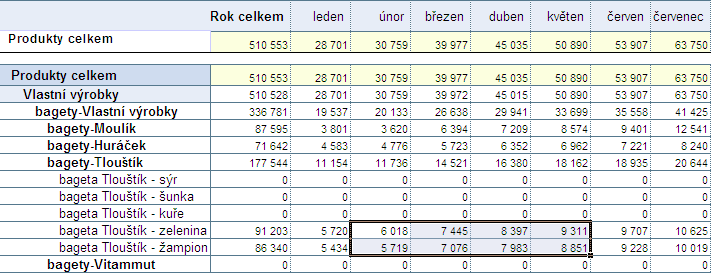
Tip:
Můžete upravovat i nespojitou oblast – při vybírání oblastí držte klávesu CTRL.
2. Klikneme na tlačítko „Hromadné úpravy“ čímž dojde ke zobrazení dialogového okna, viz obrázek. Toto dialogové okno se zobrazí i v případě ručního přímého zápisu požadované změny na prvek na agregované úrovni.
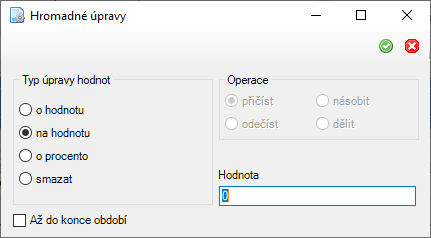
V hromadných úpravách máme 4 typy úprav:
- o hodnotu – zadaná hodnota zvýší či poníží upravovanou hodnotu či hodnoty,
- na hodnotu – zadaná hodnota nahradí upravovanou hodnotu či hodnoty,
- o procento – zadaná hodnota (procento) zvýší či poníží upravovanou hodnotu či hodnoty,
- smazat – hodnoty se v označené oblasti vymažou,
a 4 různé operace:
- přičíst – aktivní v případě typu úpravy o hodnotu a o procento,
- odečíst – aktivní v případě typu úpravy o hodnotu a o procento,
- násobit – aktivní v případě typu úpravy o hodnotu,
- dělit – aktivní v případě typu úpravy o hodnotu.
Pole Hodnota slouží pro zadání hodnoty či procenta (dle typu úpravy hodnot). V případě typu úpravy smazat je políčko neaktivní.
Volba „Až do konce období“ způsobí, že se úprava promítne do celého období (všech následujících měsíců v upravovaném roce) počínaje prvním označeným měsícem. Uživatel tedy nemusí vybrat oblast např. březen až prosinec. Stačí vybrat (označit) březnovou hodnotu.
Upozornění:
V případě, že je na projektu implementováno klouzavé plánování, není funkcionalita „Až do konce období“ k dispozici.

Potvrzení nastavení hromadných úprav.

Zrušení nastavení hromadných úprav, které vyvolá zavření dialogového okna bez provedení změn.
3. Provedeme nastavení dle typu úpravy hodnot v kombinaci s volbou operace, zadáním hodnoty a případně volbou funkcionality „Až do konce období“, které potvrdíme pomocí ikonky ![]() nebo klávesou Enter.
nebo klávesou Enter.
4. Pro finální zápis do databáze potvrdíme klikem na tlačítko „Potvrdit změny“. V případě, že chceme úpravu zrušit, klikneme na tlačítko „Zrušit změny“.
Upozornění:
Funkcionalita „Potvrdit či Zrušit změny“ není standardně součástí řešení. Bez této funkcionality dojde k zápisu upravených hodnot do databáze už jejich potvrzením okna hromadných úprav (krok č. 3).
Tip:
Volbou smazat v rámci Hromadných úprav lze vynulovat data prvku (a dále plánovat prvek jako nový) nebo úplně vyčistit danou verzi plánu. Jak? V hlavičce panelu ve všech dimenzích vyberete vrcholový prvek. Dále vyberete rok a danou verzi plánu. V datové oblasti označte hodnotu (buňku), na které se protínají v řádku a ve sloupci vrcholové prvky (ve sloupci většinou Rok celkem). Danou hodnotu následně smažte, čímž dojde ke smazání hodnot i na všech potomcích.
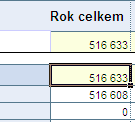
Pokud možno nikdy neprovádějte hromadnou úpravu nulových hodnot na (vyšší) úrovni agregace, a to z těchto důvodů:
- Zadaná hodnota se rozvrhne rovným dílem na veškeré detailní kombinace prvků (detailní kombinací prvků se rozumí takový stav, kdy je v každé dimenzi vybrán základní prvek).
- Pravděpodobně budete čekat velmi dlouho.
- Databáze se zahltí velkým množstvím malých čísel, což má nepříznivé dopady na výkon systému.
Pokud budete chtít přesto provést hromadnou úpravu nulových hodnot na (vyšší) úrovni agregace, objevují se následující upozornění:
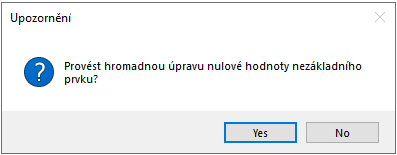
Poznámka: Text tlačítek v dialogových oknech (ano/ne/storno) závisí od jazykového nastavení instalované verze Windows a nastaveného jazyka v BNS.
Pokud potvrdíte klikem na „Ano“ a počet základních prvků dotčených touto úpravou překročí hodnotu limitu nastavenou na datovém zdroji (implicitně 1000), úprava se neprovede a objeví se následující chybová hláška:
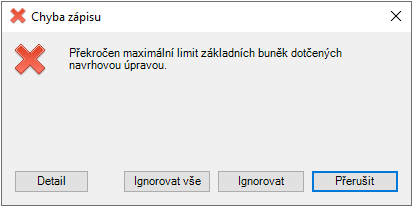
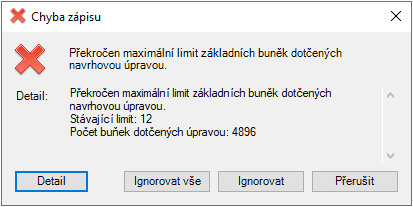
Význam jednotlivých tlačítek:
- Detail – Detailní informace o nastaveném limitu a reálném počtu upravovaných nulových základních prvků.
- Ignorovat vše – Ignoruje požadavek hromadné úpravy všech vybraných nulových agregačních úrovní, které zahrnují nadlimitní počet základních prvků. Ostatní úpravy provede.
- Ignorovat – Ignoruje požadavek hromadné úpravy první nalezené nulové agregační úrovně zahrnující nadlimitní počet základních prvků. Provádí dále úpravy a po nalezení další upravované nulové agregační úrovně s nadlimitním počtem základních prvků zobrazí stejné chybové hlášení.
- Přerušit – Ukončí proces hromadných úprav. Žádné další hromadné úpravy neprovádí.
7 Úprava skupiny a Rozvrh uvnitř skupiny a období
Panely Úprava skupiny, Rozvrh uvnitř skupiny a Rozvrh uvnitř období slouží k úpravě hodnot plánovaného ukazatele v rámci vybrané modifikované skupiny (úrovně agregace) s dopadem na plánované hodnoty za tuto skupinu celkem. Tyto tři panely mají společný základní charakter s drobnými rozdíly:
- Na panelu Úprava skupiny lze provádět úpravy hodnot, jak za skupinu jako celek, tak jednotlivých prvků do ní spadajících.
- Na panelu Rozvrh uvnitř skupiny lze provádět změny pouze na základních prvcích či nižších agregačních úrovních. Nelze upravit hodnotu za skupinu celkem (na „vrcholovém“ prvku dané skupiny). Úpravy jsou kompenzovány opačnými změnami na ostatních základních prvcích ve skupině (podle váhy hodnot stávajícího plánu). V tomto panelu je tedy změna provedena pouze na úkor ostatních prvků ve skupině.
- Panel Rozvrh uvnitř období pak slouží obdobně jako předchozí typ panelu k úpravě rozvržení hodnot mezi jednotlivými měsíci. Hodnota za Rok celkem však zůstává stejná. Na tomto panelu ovšem nejsou kompenzace navrhovány automaticky. Musí se doplňovat ručně tak, aby součet celkových zadaných změn byl nulový. K tomu uživateli pomůže políčko Kontrola, viz níže.
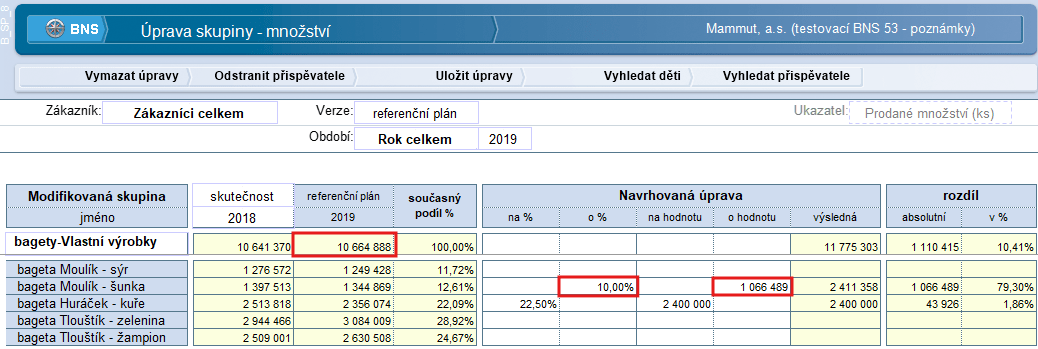
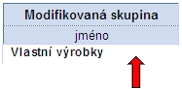
Uživatel si v řádku rychlé volby (první řádek tabulky) vybere modifikovanou skupinu prvků a následně tlačítkem „Vyhledat děti“ či „Vyhledat přispěvatele“ zobrazí prvky, které patří do této skupiny, viz popis tlačítek níže.
Pro zobrazené prvky může uživatel sledovat, případně upravovat, několik hodnot:
1. sloupec datové oblasti zobrazuje hodnoty daného ukazatele ve zvolené verzi a roce – záhlaví sloupce funguje jako selektor. Hodnoty v tomto sloupci mají pouze informativní charakter a nijak neovlivňují výpočet změn.
2. sloupec je provázaný se zvolenou verzí a rokem v záhlaví panelu. Slouží pro zobrazení aktuální hodnoty plánu. Po úpravě se hodnoty ve sloupci aktualizují.
3. sloupec počítá současný procentuální podíl každého prvku na celkové hodnotě skupiny.
4.-7. sloupec (prostřední tabulka „navrhovaná úprava“) umožňuje uživateli provést požadovanou změnu hodnoty. Změny je možné provést na procento, o procento, na hodnotu, o hodnotu. Úpravy hodnot jednotlivých prvků mají vliv na hodnotu za skupinu celkem. Zatímco na panelu Úprava skupiny lze provést úpravu i na „vrcholovém“ prvku dané skupiny, na panelech Rozvrhů je zápis na těchto prvcích zakázán a upravovat je možné pouze hodnoty dětí či přispěvatelů.
Upozornění:
Změny na % nebo o % fungují trochu odlišně od hromadných úprav na standardním panelu Úprava. Hodnota pro úpravu se totiž vypočítá nikoliv z původní hodnoty na tomto konkrétním prvku, nýbrž za skupinu celkem (z celkové hodnoty plánu, který je předmětem úpravy). Na ukázce panelu výše se jedná o hodnotu skupiny 10 664 888. Navrhovaná úprava je o 10%. K původní hodnotě na upravovaném prvku 1 344 869 se tudíž automaticky dopočítaný úprava o hodnotu 1 066 489 (10 % z hodnoty za skupinu celkem).
8. sloupec zobrazuje výsledný návrh nové hodnoty po zohlednění původní hodnoty a navrhované změny.
9. a 10. sloupec nakonec uvádí rozdíl mezi původní a výslednou hodnotou na každém prvku v absolutní i relativní výši.
11. sloupec nalezneme pouze na panelech Rozvrhů, a to jako „hodnota po uložení“ na panelu Rozvrh uvnitř skupiny, resp. „% podíl po uložení“ na panelu Rozvrh uvnitř období. Tyto sloupce obrazují finální hodnoty (podíly na celku) plánovaného ukazatele po úpravě pro jednotlivé prvky spočítané tak, aby hodnota za skupinu prvků celkem zůstala nezměněná. Tuto hodnoty se uloží do databáze po stisknutí tlačítka „Uložit úpravy“.
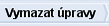
Odstranění všech ručních úprav provedených v prostřední tabulce „navrhovaná úprava“.

Zapíše návrh změn do databáze. Zároveň se tak přepíší hodnoty ve sloupci 2 a 3.

Pro zadání změn plánovaného ukazatele skupin prvků – zobrazí všechny skupiny prvků na nižší úrovni hierarchie v rámci vybrané skupiny, které mají nenulovou hodnotu plánovaného ukazatele.

Pro zadání změn plánovaného ukazatele jednotlivých detailních prvků – zobrazí všechny základní prvky v rámci vybrané skupiny, které mají nenulovou hodnotu plánovaného ukazatele.

Odstraní seznam modifikovaných prvků (skupin prvků) vypsaný funkcemi Vyhledat přispěvatele nebo Vyhledat děti.

Zobrazuje rozdíl celkových hodnot plánovaného ukazatele zafixované skupiny a součtu navrhovaných hodnot upravovaných prvků. Pokud je navrhovaná změna určitého prvku tak vysoká, že ji hodnoty za ostatní prvky ve skupině již nemohou kompenzovat svým poklesem, kontrolní číslo je v tu chvíli nulové nebo záporné a vybarví se červeně. V této situaci není možné provádět další změny. Pro panel Rozvrh uvnitř období je naopak nutné, aby hodnota v poli Kontrola byla nulová, jinak nelze změny uložit.
Upozornění:
Do úprav nemohou být zařazeny žádné skupiny prvků či základní prvky s nulovou hodnotou plánovaného ukazatele. Důvodem je skutečnost, že pro změnu není k dispozici rozvrhová základna pro určení hodnot jednotlivých prvků.
Tip:
Standardní funkcí rotace dimenzí lze stejnými postupy plánovat přerozdělení hodnot plánovaného ukazatele v rámci skupin prvků ostatních dimenzí.
8 Úprava - ceny/kurzy
Panel vychází z panelu typu „úprava“. Je určen pro zadání či přímou změnu jednotkové ceny (prodejní, nákupní či ceny vstupu), resp. jakéhokoliv jiného jednotkového ukazatele (např. i měnového kurzu), za vybraný prvek nebo rovnou skupinu prvků modelu (zákazníka, produkt, přímý vstup, resp. měnu) v období. Vyjma tlačítka „Hromadné úpravy“ může též obsahovat tlačítko „Vyhledat chybějící“.
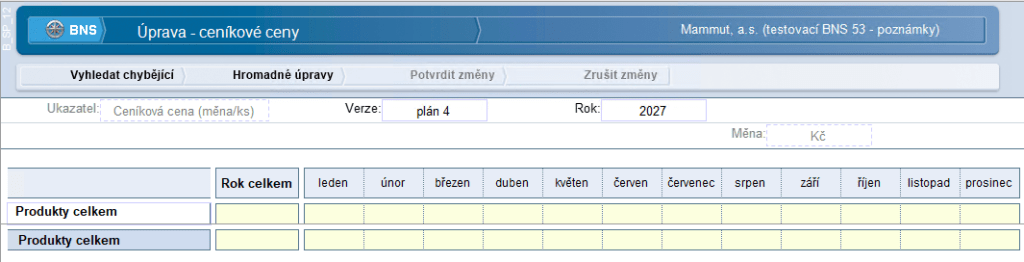
Tlačítka „Hromadné úpravy“, „Potvrdit změny“ a „Zrušit změny“ jsou popsány v kapitole Úprava.
Funkce vypíše do řádků tabulky všechny kombinace základních prvků, ve kterých je naplánováno množství (příp. tržba či náklady), ale chybí zde plánovaný jednotkový ukazatel (např. cena či norma). Např. tak upozorní uživatele na to, že pro určitý produkt či produkty nejsou vypočítané tržby, neboť nemají zadané ceny.
V případě cenových ukazatelů (např. prodejní či nákupní ceny) hromadná úprava ovlivní veškeré detailní kombinace prvků.
Rozdíly mezi výsledky jednotlivých typů úprav znázorňuje následující tabulka:
| Hodnota před úpravou | a. Po úpravě "na hodnotu 20" | b. Po úpravě přičíst "o hodnotu 10" | c. Po úpravě "o 10 procent" | |
|---|---|---|---|---|
| Prvek na agregované úrovni | 19 | 20 | 29,5 | 20,9 |
| Základní prvek A | 19 | 20 | 29 | 20,9 |
| Základní prvek B | 18 | 20 | 28 | 19,8 |
| Základní prvek C | 25 | 20 | 35 | 27,5 |
| Základní prvek D | 0 | 0 | 0 | 0 |
Poznámka:
Hodnoty na prvku na agregované úrovni (první řádek tabulky) jsou počítané jako vážený průměr hodnot základních prvků (A-D), tj. do výpočtu vstupuje i množství.
- pokud upravujeme ukazatel na agregované úrovni úpravou „na hodnotu“, např. zadáme úpravu na 20, tak se hodnota 20 Kč zapíše na veškeré detailní kombinace prvků, na kterých byla libovolná nenulová hodnota. Toto je zásadní rozdíl oproti klasickým (nejednotkovým) ukazatelům, kde se jinak nově zadaná hodnota rozvrhne na základní prvky dle váhy stávajících hodnot plánu.
Upozornění:
V případě této úpravy se netestuje, zda je na základním prvku D již zapsáno např. množství. Pouze se ověří, zda byla na daném prvku před úpravou nenulová cena a ta se přepíše na hodnotu zapsanou na agregované úrovni. Chybějící cena se musí zapsat přímo na základní prvek.
Proč výše uvedeným postupem nedojde k zápisu ceny na prvek s nulovou hodnotou? Primárně vycházíme z toho, že tento prvek se neprodává / nenakupuje a databáze by se tak zbytečně zahlcovala velkým množstvím malých čísel, což má nepříznivé dopady na výkon systému.
- pokud upravujeme ukazatel na agregované úrovni „o hodnotu“, úprava se promítne na veškerých detailních kombinacích prvků, na kterých byla libovolná nenulová hodnota. Hodnota na agregované úrovni se nemusí upravit přesně o zadanou hodnotu, jelikož na agregované úrovni dochází k přepočtu váženým aritmetickým průměrem, a závisí tudíž i na hodnotě množství naplánovaného u jednotlivých prvků.
- pokud upravujeme ukazatel na agregované úrovni „o procento“, úprava se promítne stejně jak na detailních kombinacích prvků, tak na agregované úrovni.
- pokud upravujeme nulovou hodnotu „na hodnotu“, zadáme úpravu například na 20, a zároveň počet základních prvků dotčených touto úpravou nepřekročí hodnotu limitu, tak se na hodnotu 20 Kč upraví veškeré detailní kombinace prvků. Hodnota na agregované úrovni však může být nadále nulová, a to v případě, že k žádnému z dotčených prvků není naplánováno množství.
- úprava nulové hodnoty „o hodnotu“ či „o procento“ je nesmyslná (stejně jako na základní úrovni).
Panel rovněž vychází z panelu typu „úprava“. Je určen pro zadání či přímou změnu hodnot měnových kurzů, jakožto jednotkového ukazatele, do vybrané verze plánu a období. Panel je specifický tím, že:
- Neobsahuje tlačítko Vyhledat chybějící.
- V případě CZK je nutné zadat měnový kurz „1“. V opačném případě by nedocházelo k výpočtu tržeb za „Měny celkem“. Na některých projektech může být hodnota „1“ předvypočtena už v rámci datového modelu, a není proto nutné ji zapisovat.
- Panel nepřepočítává na jednotky. Pokud zadáváme např. kurz pro HUF (forinty), kde 100 HUF představuje hodnotu řekněme 8,973 CZK, je nutné jako hodnotu měnového kurzu zapsat „0,08973″.
9 Úprava - slevy (%)
Panel vychází z panelu typu „úprava“. Je určen pro zadání či přímou změnu procentní jednotkové slevy za vybraný prvek modelu, resp. skupinu prvků (zákazníka či produkt) v období.
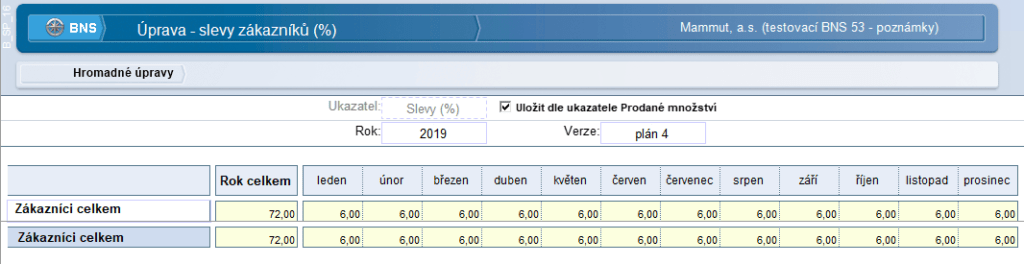
Přes tento typ panelu lze zadat pouze slevu na zákazníka (daný zákazník dostane slevu na veškeré produkty), nebo na produkt (produkt se bude prodávat se zadanou slevou veškerým zákazníkům). Pokud chceme zadat slevu konkrétnímu zákazníkovi na konkrétní produkt, potřebujeme panel typu „úprava – celkové slevy zákazníka (%)“.
Na rozdíl od typového panelu „úprava – ceny“, tento panel při využití funkce „Hromadné úpravy“ a při zaškrtnutí volby „Uložit dle ukazatele _“ testuje, zda je na vybrané kombinaci prvků již uloženo (zapsáno) prodané množství nebo tržby (závisí na logice výpočtového modelu). Pokud na konkrétním produktu či zákazníkovi daný plánovací ukazatel nemá zapsané žádné hodnoty, zadaná procentní jednotková sleva se do databáze na tento prvek neuloží (v buňce se po zadání slevy zobrazuje nulová hodnota).
Poznámka:
Pokud přes výše uvedené uživatel potřebuje na konkrétní prvek zapsat (a uložit) procentní jednotkovou slevu, může tak učinit ručním zápisem na detailní kombinaci prvků.
Případně při potřebě využít funkci „Hromadné úpravy“ zrušit zaškrtnutí volby „Uložit dle ukazatele _“. Tento postup se však nedoporučuje, neboť se databáze zbytečně zahlcuje velkým množstvím malých čísel, což má nepříznivé dopady na výkon systému.
Tlačítka „Hromadné úpravy“, „Potvrdit změny“ a „Zrušit změny“ jsou popsány v kapitole Úprava.
Zaškrtnutí této volby zabezpečí, aby navržená hodnota slevy byla uložena jen do těch detailních kombinací, ve kterých je naplánována hodnota řídícího ukazatele (např. množství, tržby apod.). To umožňuje zadávat slevy na kumulovaných úrovních a přitom nezahlcovat systém „zbytečnými“ hodnotami.
10 Úprava - celkové slevy zákazníka (%)
Jedná se o specifický panel, který slouží k úpravě celkové slevy zákazníka.
Za předpokladu, že se v BNS plánují slevy na zákazníka (konkrétní zákazník dostane % slevu na každý produkt) a slevy na produkt (na konkrétní produkt dostane % slevu každý zákazník), lze na tomto panelu provést nejen úpravu těchto konkrétních slev, ale i zobrazit celkovou průměrnou slevu na zákazníka.
Zároveň je na tomto panelu možné zadat % slevu zákazníka na produkt (tedy zákaznicko-produktovou slevu). Jedná se o slevu na konkrétního zákazníka a konkrétní produkt. Celková průměrná sleva na zákazníka následně vznikne jako součet slevy zákaznické, produktové a zákazníka na produkt.
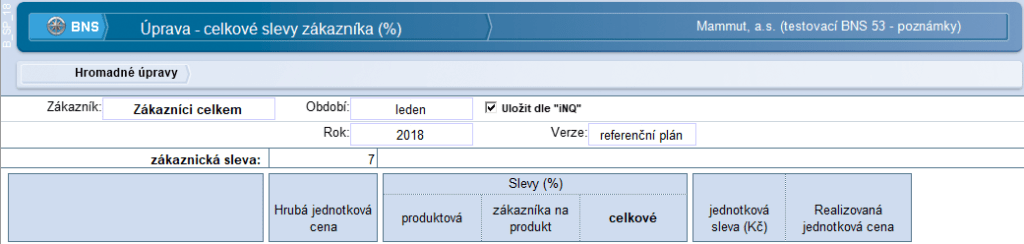
Datová oblast představuje šest sloupců:
- Hrubá jednotková cena – naplánovaná na panelu pro úpravu cen
- Produktová sleva (%) – naplánovaná na panelu pro úpravu slev produktů
Upozornění:
Úprava slevy produktu v procentech je možná i na tomto panelu. Je však nutno mít na paměti, že tato úprava se bude týkat všech zákazníků. Pokud chceme upravit slevu konkrétního produktu pro konkrétního zákazníka, musíme hodnotu zadat či upravit ve sl. 3.
3. Sleva zákazníka na produkt (%) – upravujeme pokud chceme měnit slevu konkrétního zákazníka na konkrétní produkt
4. Celková sleva (%) – jedná se o prostý součet slevy zákaznické, produktové a zákazníka na produkt
5. Jednotková sleva (Kč) – celková sleva (sl.4) uplatněná na jednotkovou hrubou cenu (sl.1)
6. Realizovaná jednotková cena – hrubá cena (sl.1) snížená o slevu (sl.5), na agregované úrovni podíl čistých tržeb a objemu prodeje
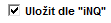
Umožňuje zadat, že navržená hodnota slevy bude uložena jen do těch detailních kombinací zákazníka, produktu a měsíce, ve kterém je naplánována hodnota řídícího ukazatele, viz předchozí kapitola.

Sleva na zákazníka (%) – plánovaná na panelu „úprava – slevy zákazníků (%)“. Tuto hodnotu lze případně upravit přímo jejím přepsáním (nikoliv pomocí funkce hromadné úpravy) i na tomto panelu.
11 Zobrazení - plán
Obecně se jedná o typ panelu, který uzavírá skupinu kroků, jejichž výsledkem je výpočet posledních plánovaných ukazatelů modulu. Příkladem je výpočet plánu objemů prodeje na základě naplánovaných tržeb a cen (panel „Zobrazení – plán prodeje“), výpočet plánu přímých nákladů na základě spotřeby a cen přímých vstupů (panel „Zobrazení – plán přímých nákladů“) nebo plánu KP na základě výsledků plánování v modulech PV, VN a FN (panel „Zobrazení – alokované náklady“). Všechny tyto závěrečné výpočty probíhají na pozadí v datovém modelu, a proto tento panel už má pouze zobrazovací (analytickou) funkci.
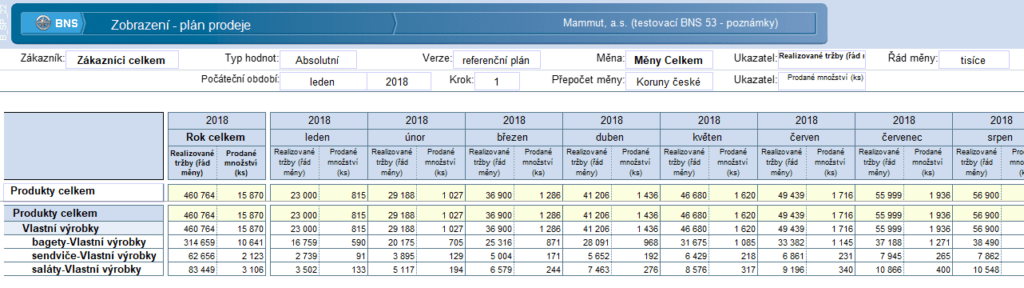
V případě zobrazení finální podoby plánu panel umožňuje pro jednotlivé prvky nebo skupiny prvků zobrazit v rámci jednotlivých měsíců vždy zároveň dva různé ukazatele, které si uživatel zvolí (Ukazatel 1 a Ukazatel 2). Panel umožňuje volit různé pohledy na finální plán daného modulu.
Upozornění:
Jednotlivé panely se mohou dle typu modulu lišit. Některé panely neumožňují zobrazit najednou dva různé ukazatele (např. modul FN).
Po přenosu dat z jednotlivých modulů (nejčastěji PV a VN) do modulu HV a sestavení plánu FN lze na tomto panelu zobrazit manažerskou výsledovku v porovnání skutečnost vs. zvolená verze plánu (včetně % plnění). Zobrazovaný typ hodnot pro verzi plánu je závislý na volbě prvku v záhlaví. Data skutečnosti lze sledovat za vybrané období a od počátku (od ledna) po vybrané období. Dále je zobrazena i hodnota za stejné období předchozího roku, včetně srovnávacího indexu.